Word | 题注和交叉引用
发布时间:2024-09-15
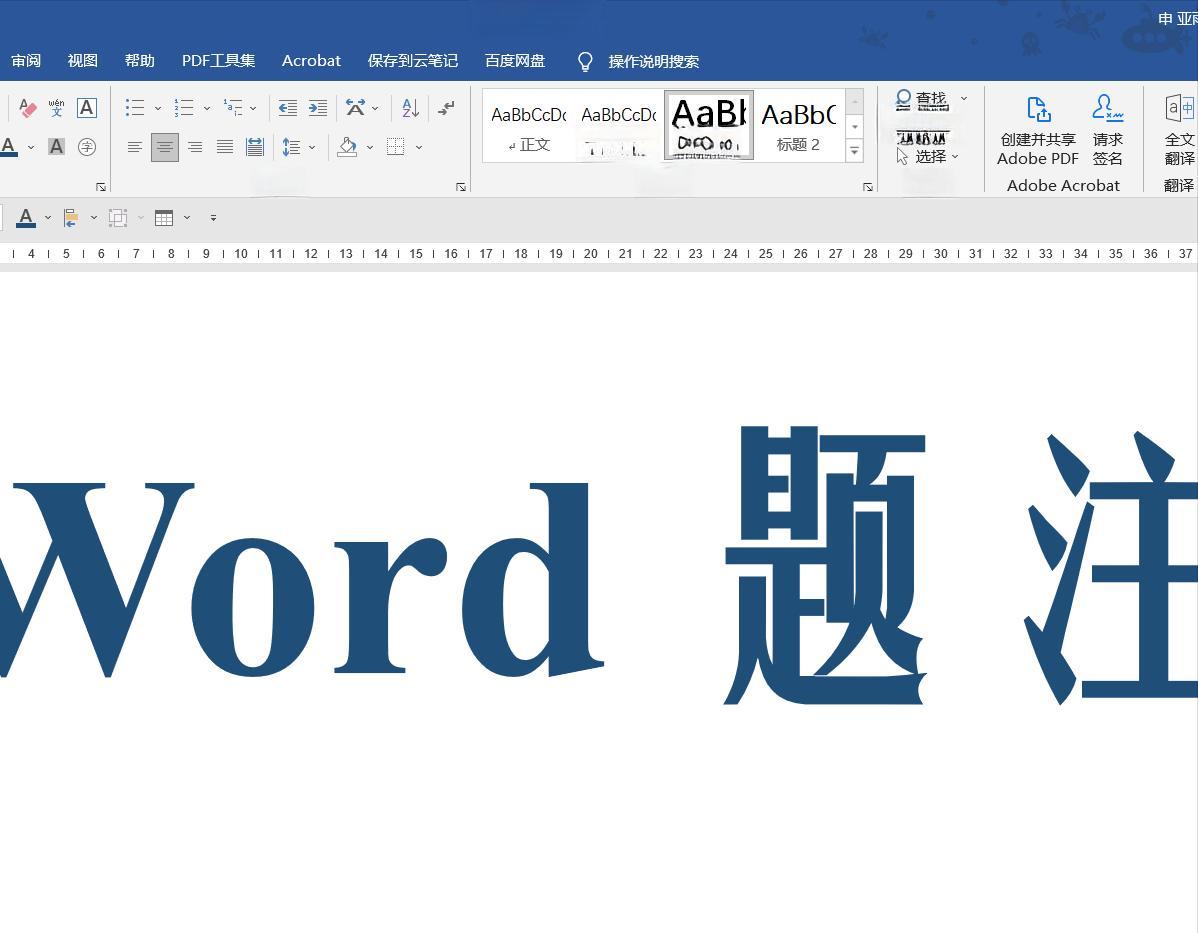
在学术写作中,准确引用文献和图表至关重要。然而,手动管理引用往往耗时耗力,还容易出错。幸运的是,Word的题注和交叉引用功能为这一难题提供了优雅的解决方案。
题注功能允许用户为文档中的图片、表格等对象自动添加编号和描述。例如,当你插入一张图片后,只需右键选择“插入题注”,即可快速为其添加“图1”这样的编号。更妙的是,当你在文档中插入或删除图片时,Word会自动更新所有相关题注的编号,无需手动调整。
交叉引用功能则进一步增强了题注的实用性。它允许你在文档正文中引用特定的题注,而无需手动输入编号。例如,你可以在正文中插入“如图1所示”这样的引用,Word会自动链接到相应的图片。当图片编号发生变化时,交叉引用也会随之更新,确保引用始终准确无误。
这些功能对于撰写长篇学术论文或研究报告尤其有用。想象一下,如果你正在撰写一篇300页的论文,包含100张插图,使用题注和交叉引用可以极大地简化管理这些插图的过程。当你需要在两张图片之间插入新图片时,Word会自动更新所有相关引用,避免了繁琐的手动修改工作。
此外,Word还提供了创建图表目录的功能。只需在文档末尾插入一个图表目录,Word就会自动生成所有图片和表格的索引,包括它们的题注和页码。这不仅方便读者快速定位相关内容,也使得文档结构更加清晰和专业。
值得注意的是,这些功能的实现依赖于Word的“域”概念。域就像是文档中的变量,可以根据文档内容的变化而自动更新。当你使用题注和交叉引用时,实际上是在文档中插入了特定的域。要更新这些域,只需全选文档,然后按F9键即可。
然而,使用这些功能时也需要注意一些细节。例如,当你在文档中间插入新图片后,可能发现原有的交叉引用没有立即更新。这时,只需全选文档,右键选择“更新域”,即可解决这个问题。
总的来说,Word的题注和交叉引用功能为学术写作带来了极大的便利。它们不仅提高了文档的准确性和专业性,还大大节省了作者的时间和精力。对于任何需要频繁引用图表的文档,这些功能都是不可或缺的利器。掌握这些功能,你将能够更高效、更准确地完成学术写作任务。